こんにちは地方暮らし30代共働きのデリカ夫婦です。
先日、fire tv stickを取り付けたことでYouTube、TVerはもちろん、Prime Video、Netflix、ディズニープラス、U-NEXTなど見放題になりました!
しかし、三菱デリカD5(後期)特有の問題として
『純正ナビにHDMI入力ポートが未搭載』
つまり、純正ナビにはHDMIケーブルの差し込み口がないため
fire tv stickを使用することができません。
また、iPhoneからミラーリングもできないのでYouTubeすら見れません。
 ママデリカ
ママデリカ小さい子供がいる家庭では遠出をする時、とても不便ですよね!
そこで約1年前、デリカD5にHDMIポートを増設しました。(増設費用は2000円〜3000円程度)
デリカのHDMI増設方法はこちらの記事で詳細に書いてます!
HDMI増設後は、iPhoneをミラーリングしてYouTubeやPrimeVideoを見ていました。


しかし、先日iPhoneSE次世代からiPhone16eに機種変更しました。
よって、iPhoneの差し込み口がLightningからUSB Type-Cに変わりました。
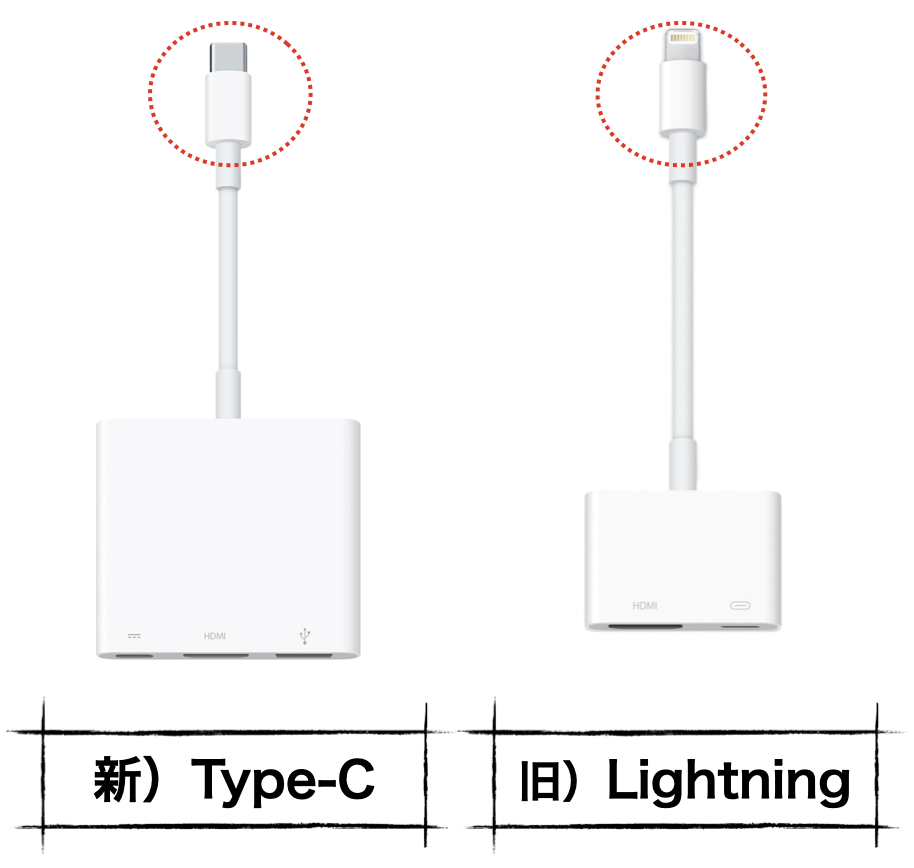
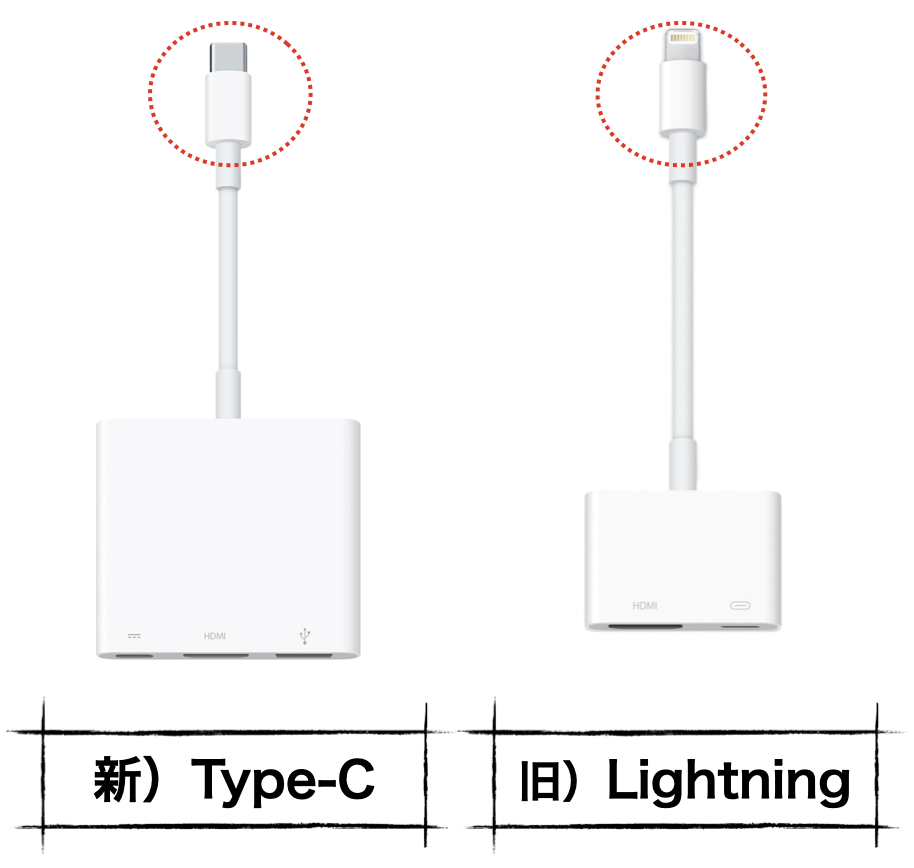



iPhone15以降は、USB Type-Cに変わっています。
USB Type-C用のApple純正のHDMI変換ケーブルは上記のものです。
安価なケーブルは、映像も不安定で特定のサブスクだけ見れないことが多々あります。
よって以前から、Appleの純正品を強くおすすめしてましたが‥
やはり、純正品は高い(約1万円)。
しかも、HDMI変換アダプタを新たに購入すれば今まで通り、視聴が出来ると思っていましたが‥‥
まさかの‥‥iPhone16eは映像出力ができません。
iPhone16e以外のシリーズはHDMIでの映像出力に対応してます。



iPhone16eだけは、外部出力ができないんです!!!つまり、HDMIを繋いでも映像が流せない!!



せっかく最新の機種に変えたのに‥どうにかならないの?



Fire TV Stickを使えば今まで通り、見れるかも!!
私たちのように
- iPhone16eを購入して、HDMIケーブルで動画を視聴できなくなった方
- Apple純正品のHDMI変換ケーブルは高くて手が出ない
- ミラーリング使用時に、スマホでナビも見たい方
- カーナビでファイヤースティックが使えるの?と考えてる方
- カーナビでAmazonプライムビデオやYouTubeを見たい方
- HDMIは増設したけど、うまく使いこなせてない方
結論から、Amazon Fire TV Stickで全てが解決しました。
更に、Apple純正のHDMIケーブルよりも安くて、快適!



Wi-Fiなしでも大丈夫なの??
デリカに限らず他の車種でもWi-Fiなしでもネット環境(テザリング)とHDMIポートがあれば視聴可能です!
この記事で分かること
- ファイヤースティックの接続方法
- ファイヤースティック4Kモデルを選んだ理由
- デリカD5に特化したファイヤースティックの取付事例
- iPhoneユーザーにオススメな自動テザリング設定方法
\デリカD5の純正ナビでも4Kモデルで試聴可能/



もちろん走行中でも試聴可能です!
それでは早速、fire tv stickの使用できる条件を解説していきます。
Amazon fire tv stick(ファイヤーTVスティック)接続にはHDMI入力ポートとネット環境が必須条件
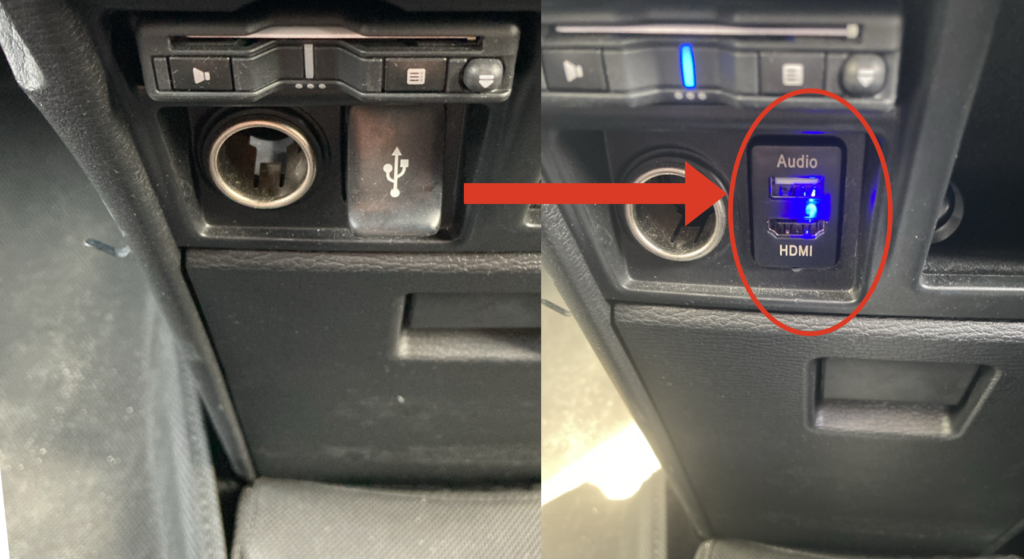
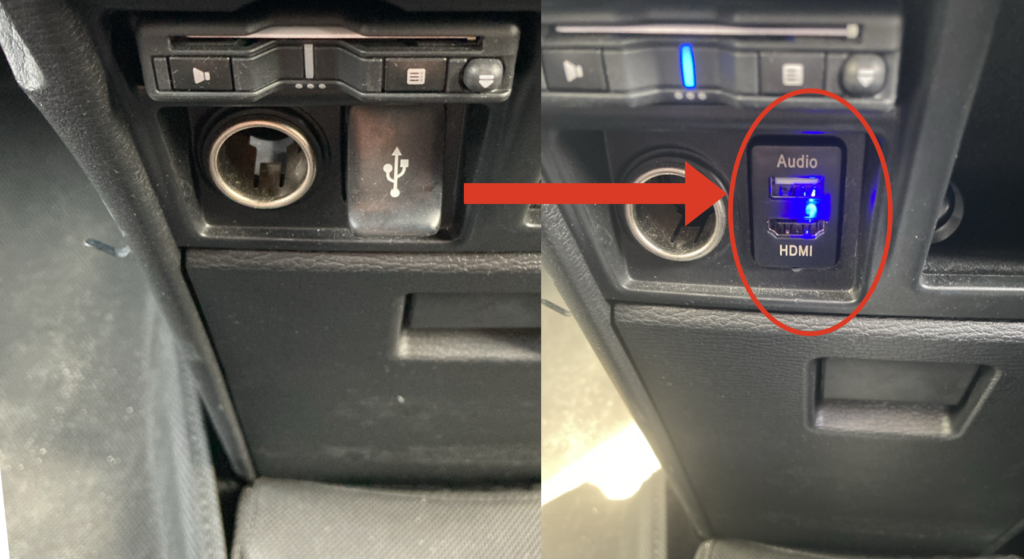
純正のデリカD5にはHDMIがついていません。
事前にHDMI入力ポートを増設する必要があります。
なぜか三菱車用はフィットせず、TOYOTA車用のUSBポート&HDMI入力ポートがフィットします。



作業時間1時間程度、費用は2500円程で自分で取付け可能です。



HDMIを増設していない方は、下記記事を参考に取付て下さい!
HDMI増設方法はこちらの記事で詳細に書いてます!


ネット環境はスマホからのテザリングで対応可能
fire tv stickはネット環境がないと、残念ながら使用できません。
しかし、Wi-Fiは必要ありません。



iPhoneをテザリングして、Fire TV Stickと繋いでます。
わたしのiPhone16eは楽天モバイルのRakuten最強プランで契約しているので
月にどれだけギガを使っても、料金は月額3,278円(税込)です。



20GBまでなら、2,178円(税込)で安いですよ!
楽天モバイルへの乗り換えはこちら
テザリング使用時は、通信量が多くなりがちです。
是非、ギガを気にしないでいいように安い通信会社を選んでくださいね!



テザリング使用するなら、楽天モバイルが最適解ですよ!
それではスティックを開封していきます。
fire tv stick(ファイヤーTVスティック)とシガーソケット充電器を同時購入
自宅に届いた商品がこちらです。
fire tv stickを使用するには、電源が必要になります。


スマホの充電とfire tv stickの給電が必要になるので、併せてAnkerのシガーソケット充電器を購入。
ナビからきているUSBは、fire tv stick起動時に落ちるそうなので
fire tv stickへの給電は隣のシガーソケット電源からとることをおすすめします!
fire tv stickを取り付けることでYouTube、TVerはもちろん、Prime Video、Netflix、ディズニープラス、U-NEXTなどのお気に入りのコンテンツ、HuluやDAZNなどの24時間ライブチャンネルやスポーツも配信やサブスクリプションで走行中の車内でも見れます。



これだけ車内で見れれば快適ですよね。
fire tv stickは4Kモデルがサクサクでオススメ





純正ナビは4Kじゃないけど使えるのかな??
fire tv stick4Kモデルは4K対応のテレビでなくても使用可能で、メリットも大きいです。
純正ナビでHDモデルと4Kモデルを使った経験からも、4Kモデルの方が明らかにサクサク動きます。



『百聞は一見にしかず!』両方を使った経験から、4Kモデルを強くおすすめします!
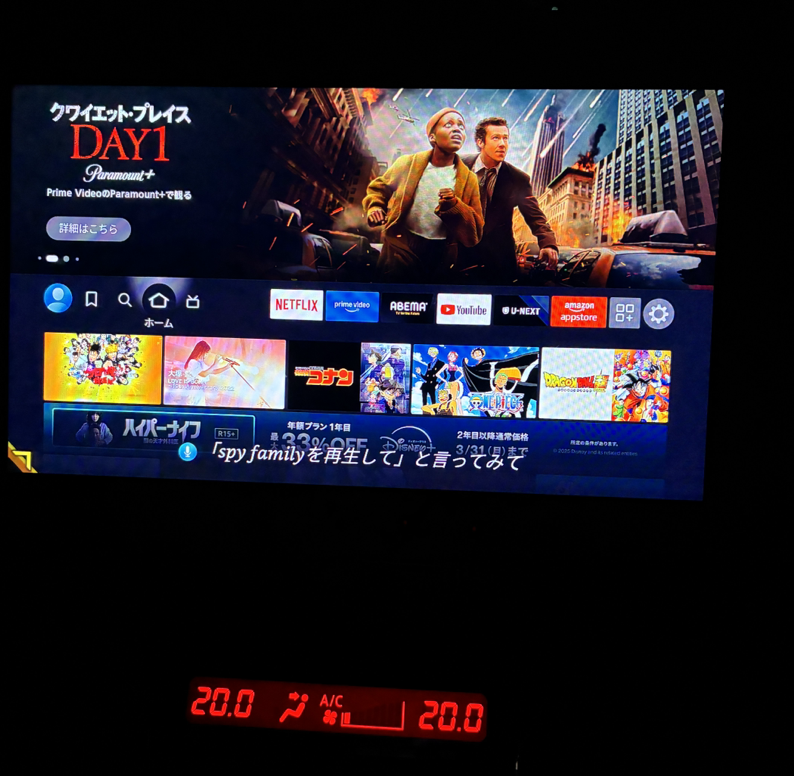
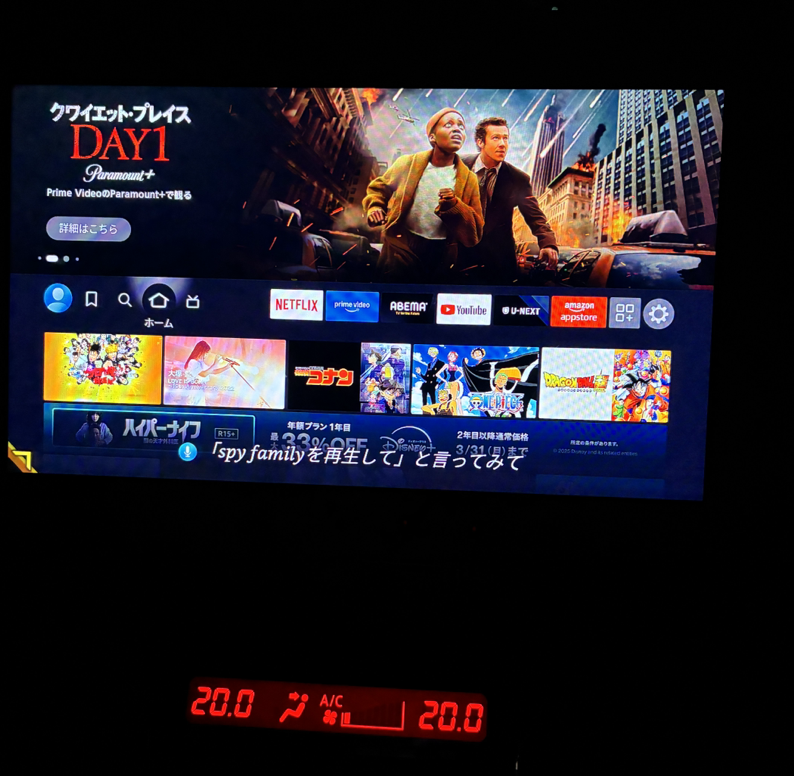
エンジン始動から、上記のAmazonプライムのトップ画面に何秒で起動するかを計測してみました。
エンジン始動と同時に計測を開始し、起動するまでの秒数
- fire tv stick HD:42秒
- fire tv stick 4K:39秒
4Kモデルは、サクサク動くのでエンジン始動から、画面の立ち上がりも早い!



4Kモデルは、エンジンを始動してからの起動が早いので、短距離の運転でも動画視聴ができます。



接続が早いので、近所の保育園に子供を迎えに行く時も、動画が視聴できるので助かります。
『動きが遅くても全然構わない』、『手頃な価格で楽しみたい』方は、Fire TV Stick HDでも十分かもしれません。
しかし、立ち上がりの時間やリモコン操作のレスポンスを考慮して4Kモデルがオススメです!
HDと4Kの価格差は3,000円ですが、長く使う事を考えればすぐにペイできるでしょう。



正直、HDモデルにはもう戻れません!
デリカD5の純正ナビに装着するメリット・デメリット
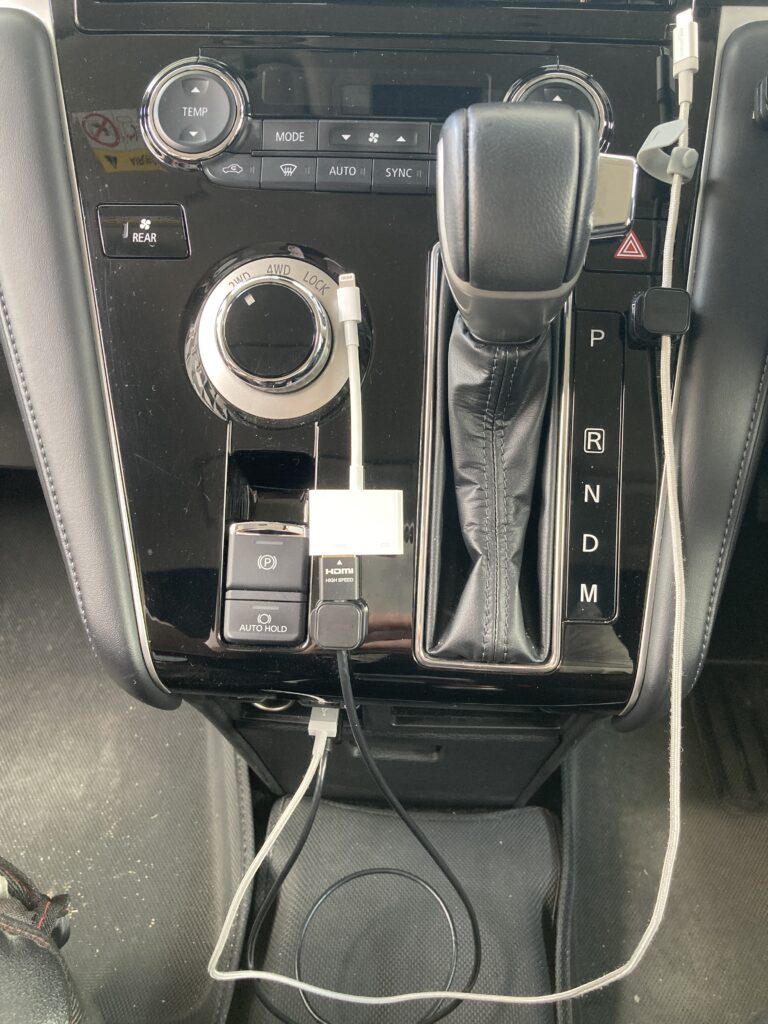
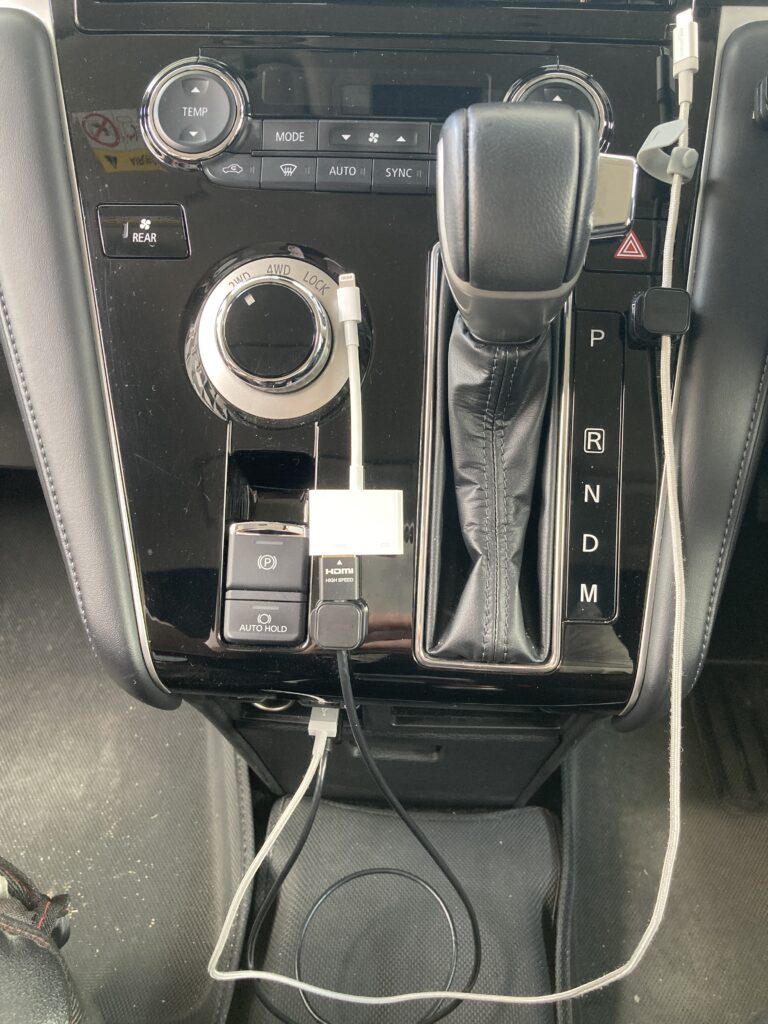
fire tv stickを装着しての目立ったメリットデメリットは以下の通り。
| メリット | デメリット |
|---|---|
| Apple純正ケーブルより安価 スマホとナビの同時使用可能 長距離移動で映画見放題 リモコン操作が快適 | スマホのギガを使う テザリングが手間 サブスク有料課金が快適 HDMI未搭載車は増設する必要あり |
これまではApple純正品のコネクターでミラーリングしてましたが
再生中にスマホが使えず、写真のように配線もごちゃごちゃごちゃして不便でした。
デリカD5にfire tv stickを装着して一番感じたメリットは、スマホの映像がナビの画面に反映されないこと。
皆さんは、遠出する際にスマホでGoogleマップ等を使用しませんか?



ナビの情報は古いことが多いので、スマホで最新の地図を見ています!
iPhoneをミラーリングしていた時は、スマホのGoogleマップの画面がナビに反映するので
YouTubeやAmazonプライムを視聴時、目的地確認のためにスマホで地図を確認すると
ナビ画面が地図に切り替わっていたので子供達は不満を感じていたと思います。



動画再生中にスマホが使えるのは大きなメリットです。
デメリットとしては、テザリングでスマホのギガを消費する点とテザリングするのが手間。



iPhoneなら自動でテザリングする設定を行えば手間を省けます。設定方法は後述します。
特にスマホをギガ無制限のプランで契約している方は、fire tv stickが安価かつリモコンも使えて操作性も良い。
わざわざ費用の高いApple純正のHDMIケーブルを使う必要は無いと思いませんか?



AmazonプライムやYouTubeプレミアムに加入している方は、アカウントでログインする事でfire tv stickでも同様に広告カットしてくれます!



子持ちで長距離ドライブされる家庭には、ファイヤースティックは心強い味方だね!
長距離のドライブはもちろんですが、車中泊でも大活躍してくれる予感がします。
\デリカD5の純正ナビでも4Kモデルで試聴可能/
デリカD5|fire tv stick(ファイヤーTVスティック)の取付方法を解説


開封し全ての付属品を取り出しました。接続方法は、HDモデルも4Kモデルも同様です。
fire tv stickを購入する際に、『本体のみ』と表記されていてリモコンが付属されているか不安でしたが
リモコンも単4電池もちゃんと付属されていました。
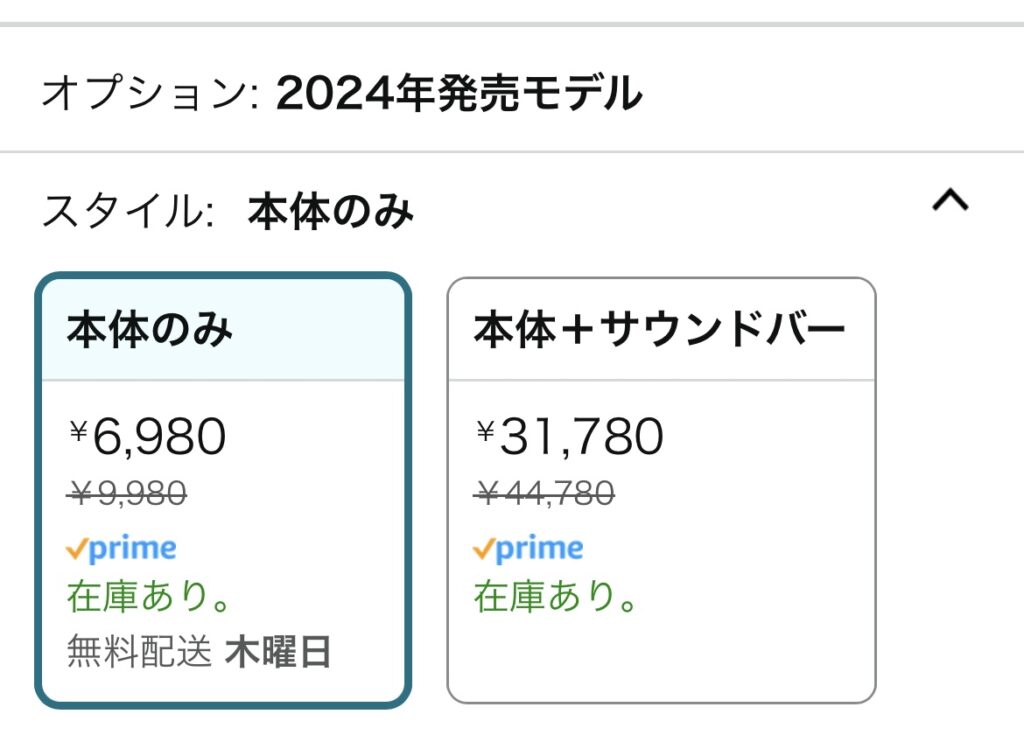
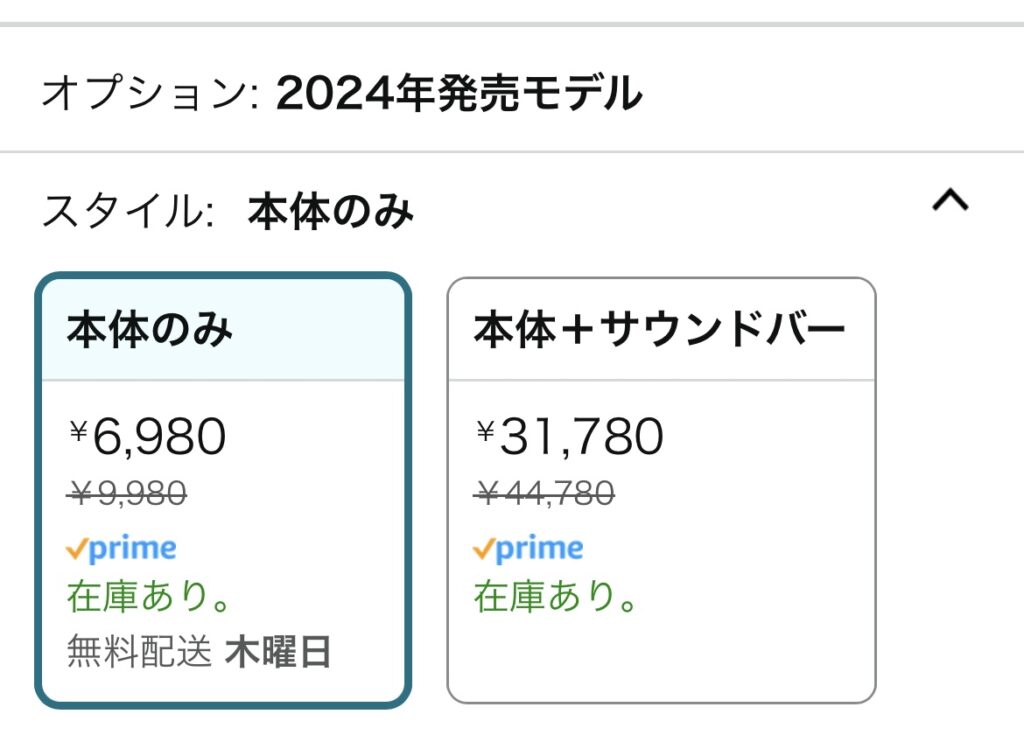



Amazonプライムセールやブラックフライデー時期には、30%OFFになる事があります。



急ぎでなければ、セールを待って購入しても良し。
それでは取り付けていきましょう!!
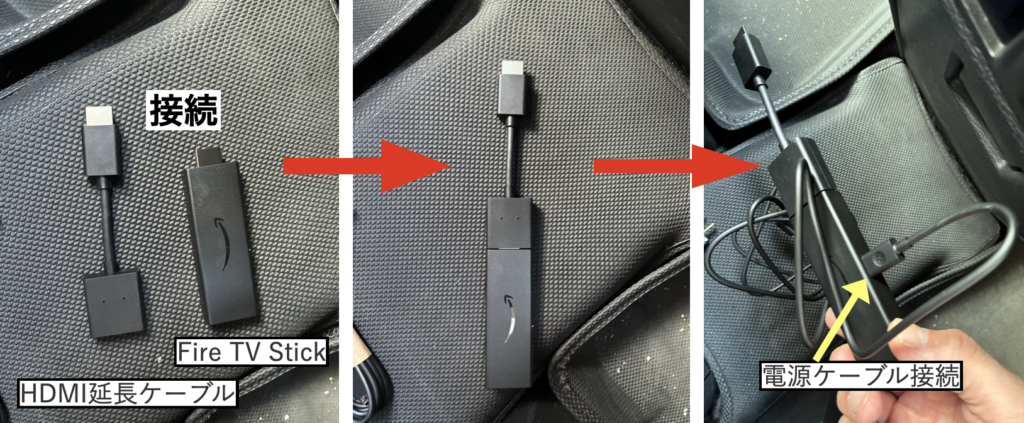
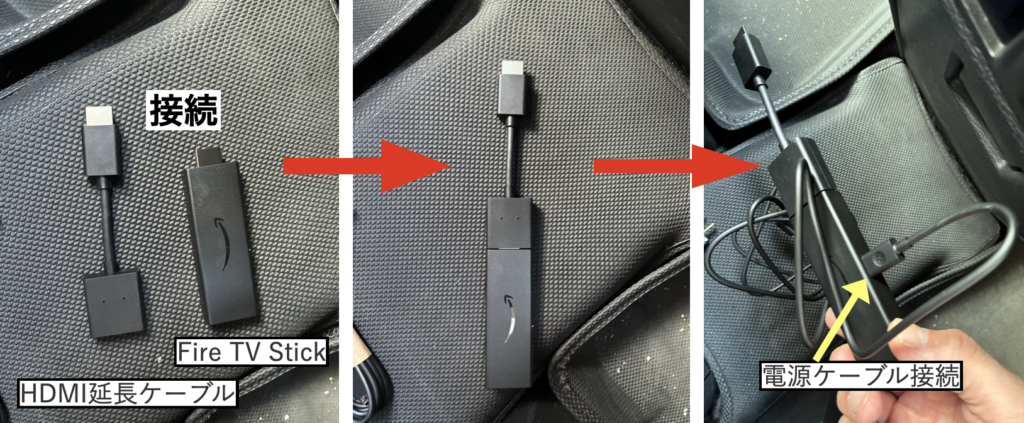
まずは、fire tv stickとHDMIケーブルを接続し、電源ケーブルをStickに差し込みます。
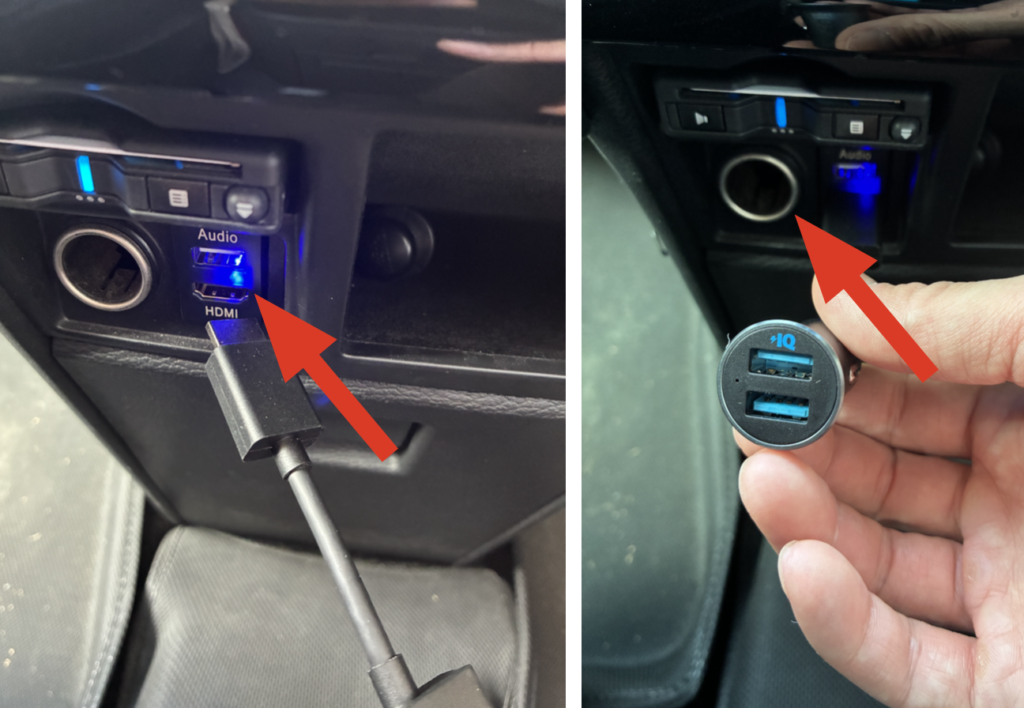
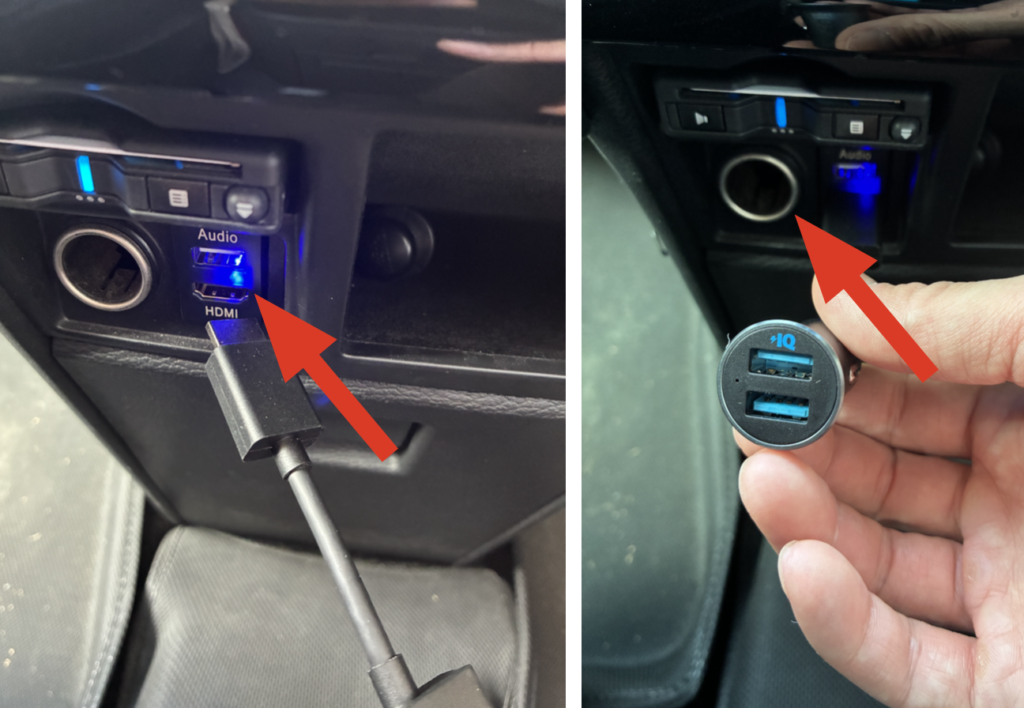
次に、fire tv stickのHDMIケーブルを車内のHDMI入力ポートに接続。
シガーソケット充電器をシガーソケットに差し込みます。
ナビからきているUSBは、fire tv stick起動時に落ちるそうなので
fire tv stickへの給電は隣のシガーソケット電源からとりましょう!


fire tv stickの電源ケーブルをシガーソケット充電器に接続するとfiretvの画面が立ち上がります。
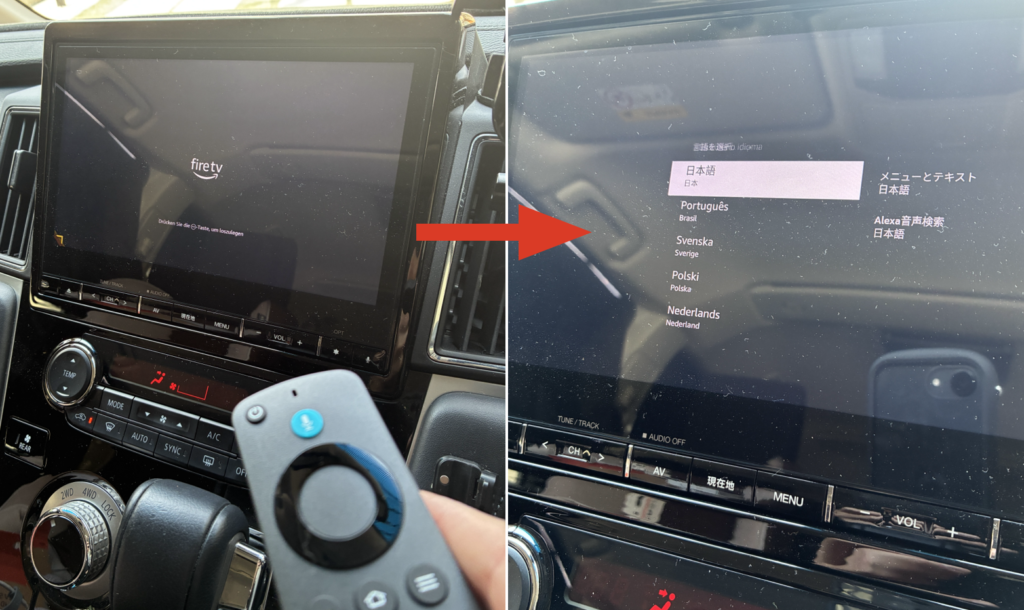
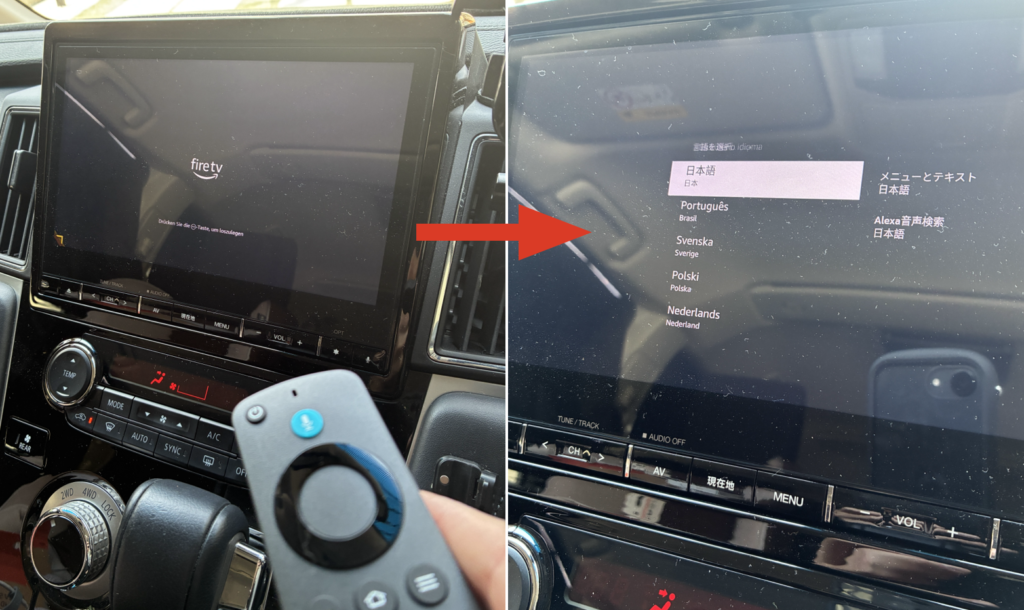
最初に『日本語』を選択し、案内に従って初期設定を行いましょう!
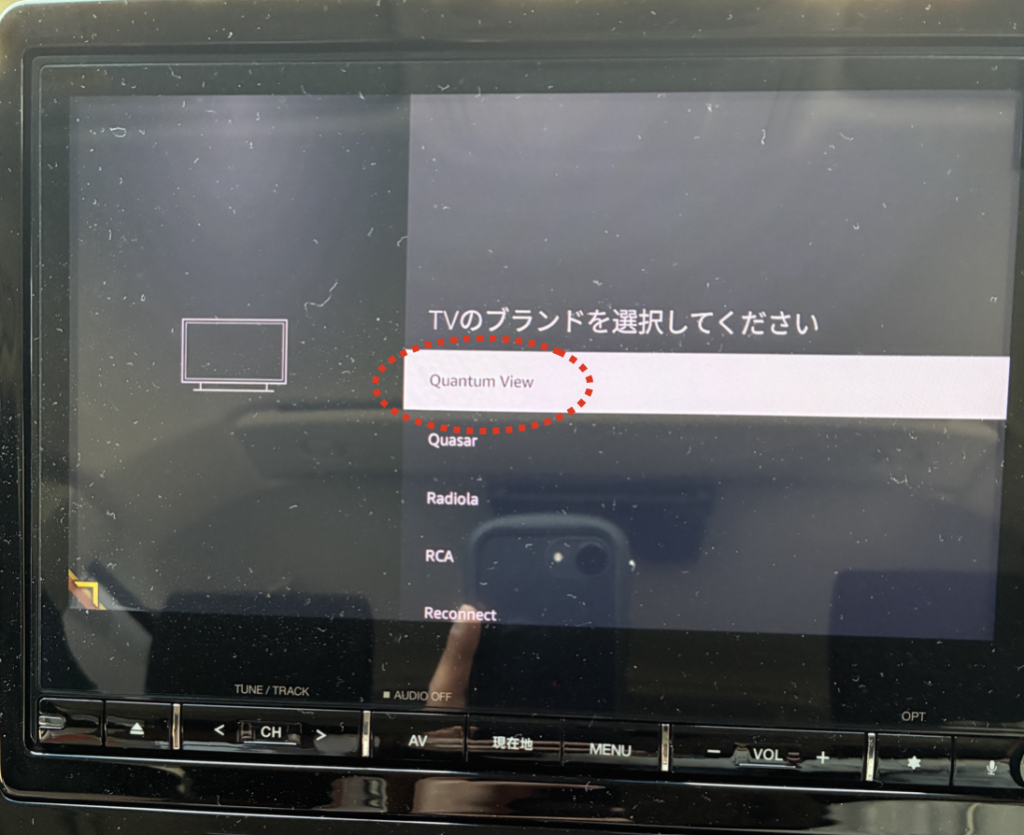
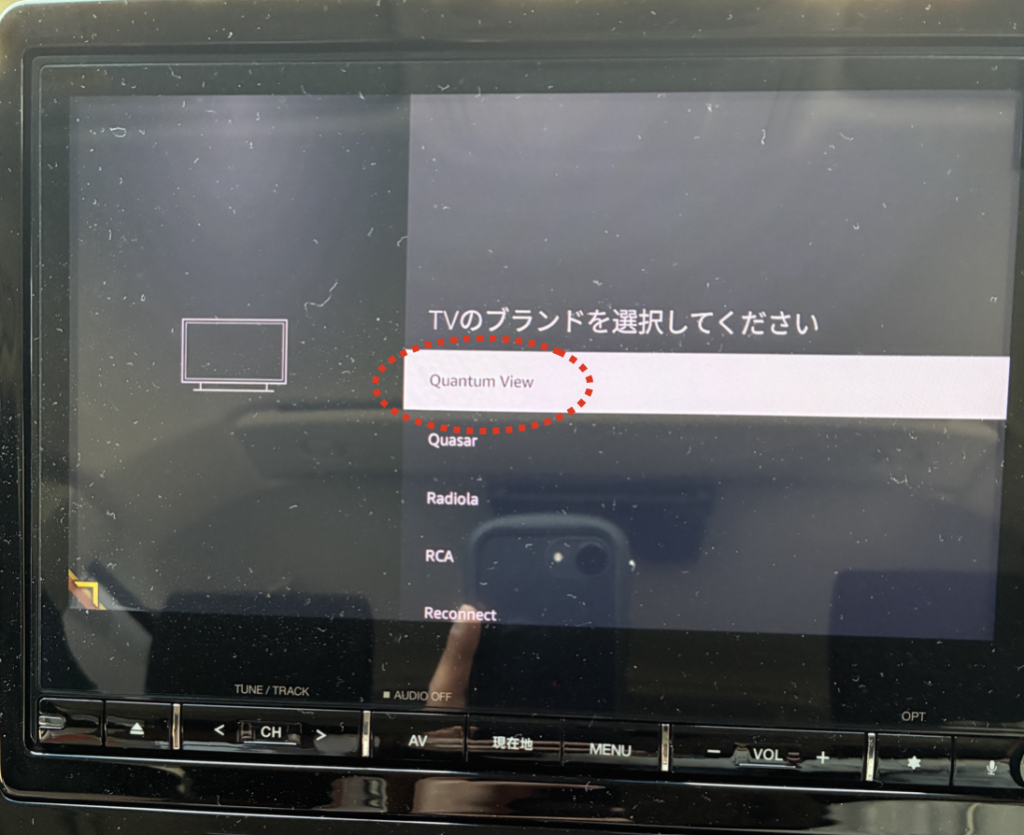
初期設定で迷うポイントは、TVのブランドを選ぶ場面です。
デリカD5の純正ナビは『Quantum View』を選択して下さい!
初期設定が完了すると
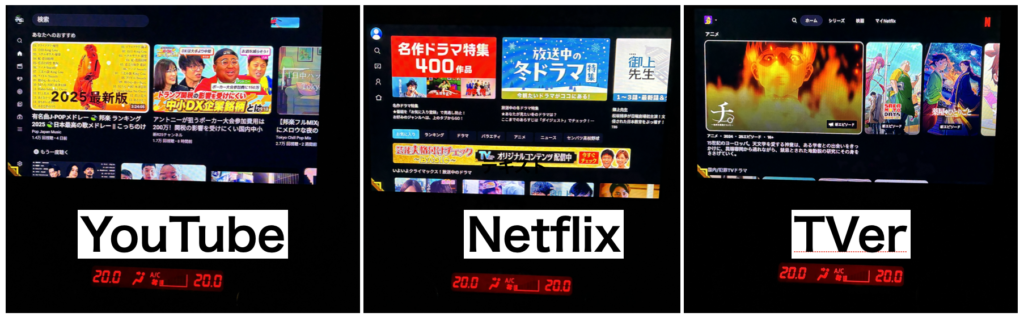
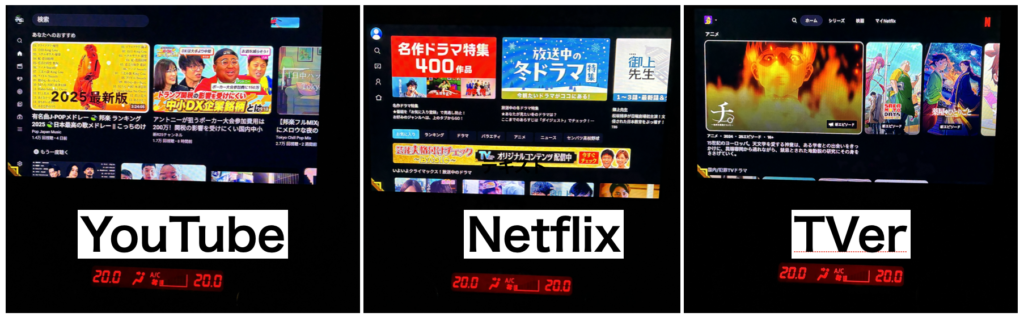
Amazonプライムはもちろんですが、YouTube、Netflix、TVerも視聴ができました。
fire tv stickはデリカのHDMIポートとは相性が悪い|別途のアダプタで対応


ご覧の通り、純正のfire tv stickを設置した際、パターン①ではスティックが不安定で、走行中ブラブラします。



下の収納ボックスとも開閉時に干渉します。
パターン②では、HDMI延長ケーブルに負荷がかかり断線の恐れがあります。
そこで、安心の日本企業MSL FORCE製のHDMI変換アダプタを購入しました。
Eタイプだけでは、スティックが内装パネルと少し干渉したため、後日Bタイプのアダプタも購入。(2個で1,498円)


HDMI延長ケーブルを取り外し、変換アダプタ2つとfire tv stickを接続しました。


ジャストフィットして、断線等の心配もなくなり、収納ボックスにも干渉しなくなりました。



8Kモデルのアダプタだけどちゃんと映るのかな??





動作確認の結果、綺麗な映像が映し出され、映像飛びもしませんでした。



一度、初期設定を済ませているので、スティックを脱着してもすぐに起動してくれました!



再度、初期設定をする必要がないので、スティックの設置位置に悩んでいる方は、アダプタの追加購入がおすすめ!
\Bタイプ/
\Eタイプ/



次にiPhoneユーザーにおすすめの設定を解説します!
iPhoneでテザリングを自動接続する設定方法(ショートカット作成方法)
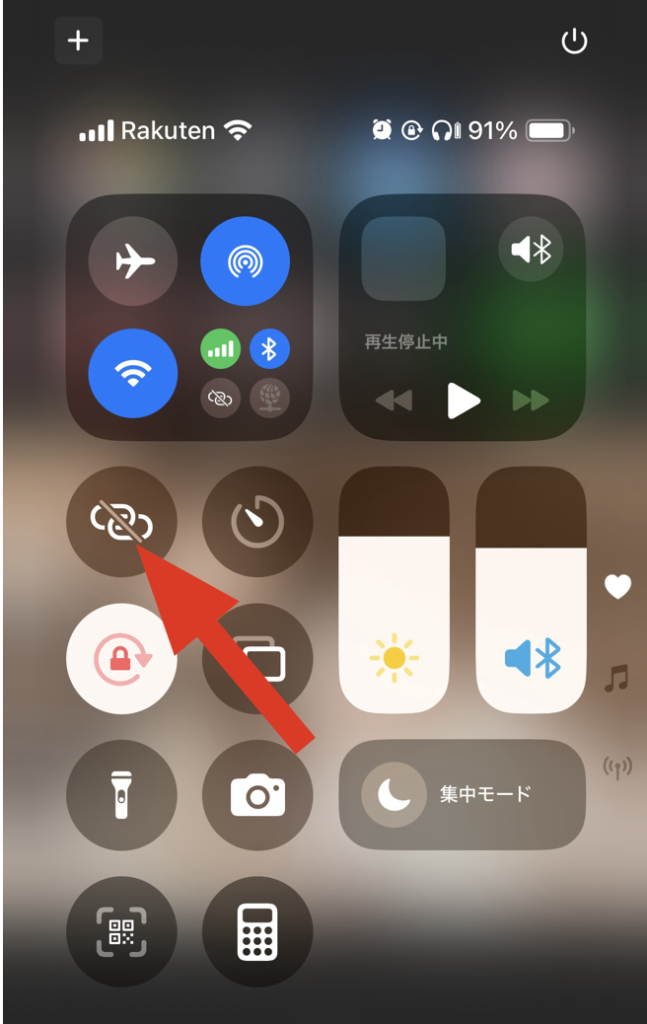
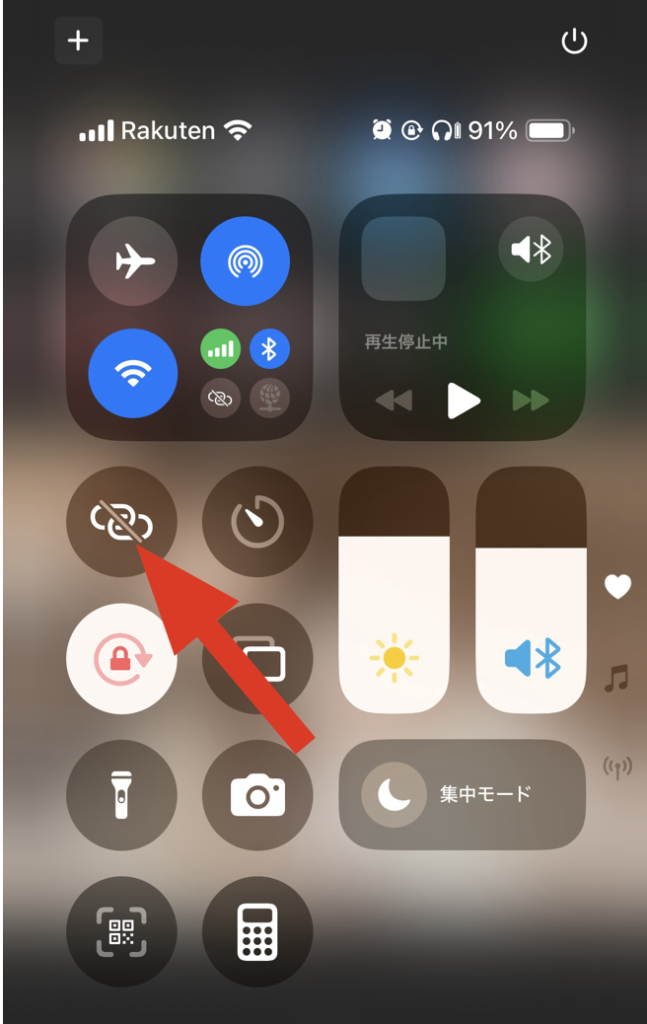
iPhoneでテザリングを使用し、fire tv stickに接続するには
上記のマークのボタンを毎回押す必要があります。
しかし、毎回押すのは面倒ですよね??
iPhoneなら事前にショートカットを設定をしておくと
車のエンジンを始動すると勝手にテザリングをしてくれるようになります。



一度設定するだけなので、とても楽になりました!
ショートカットの設定方法(画面を見ながら解説)
やり方はiPhoneに最初から入っているアプリ『ショートカット』を開きます。
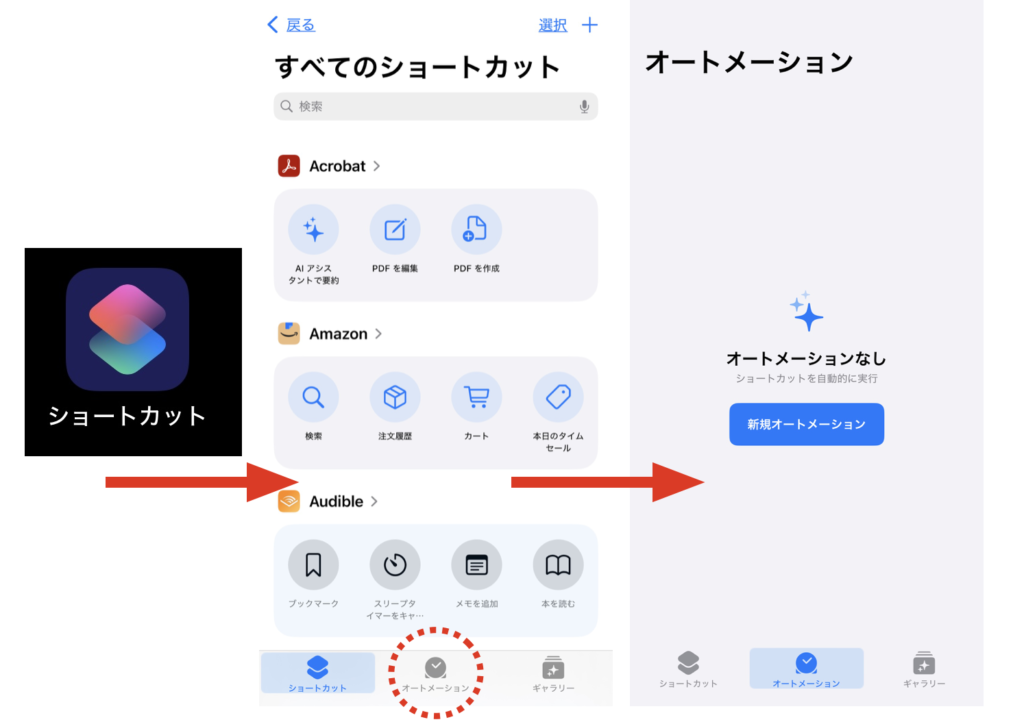
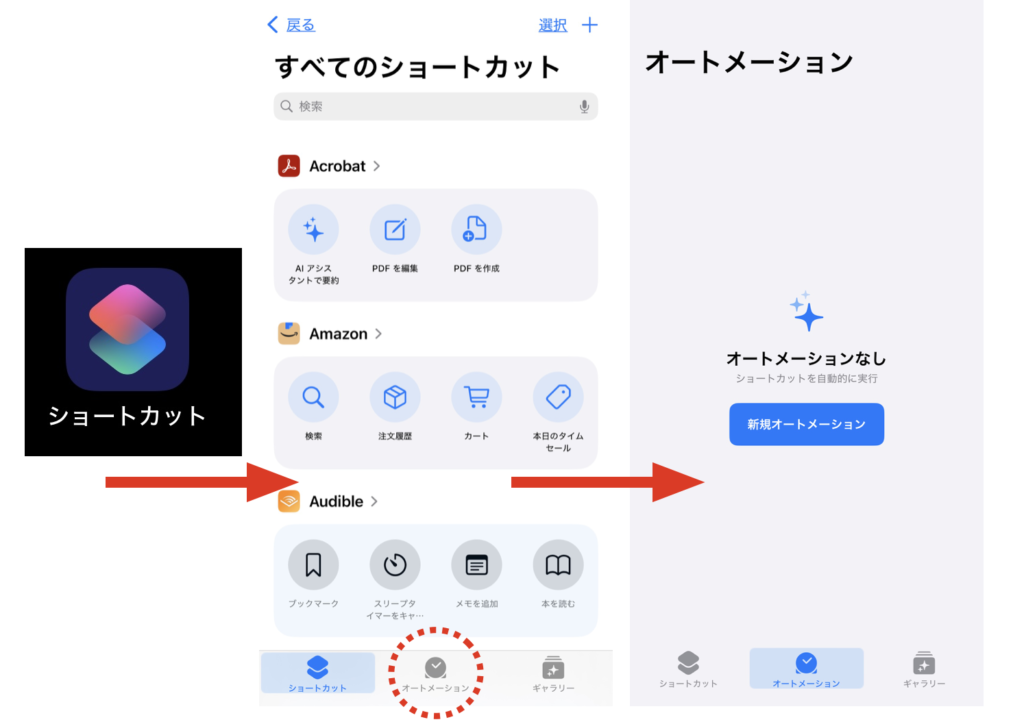
開いたら画面下のオートメーションをクリック。
その後、新規オートメーションをクリックします。
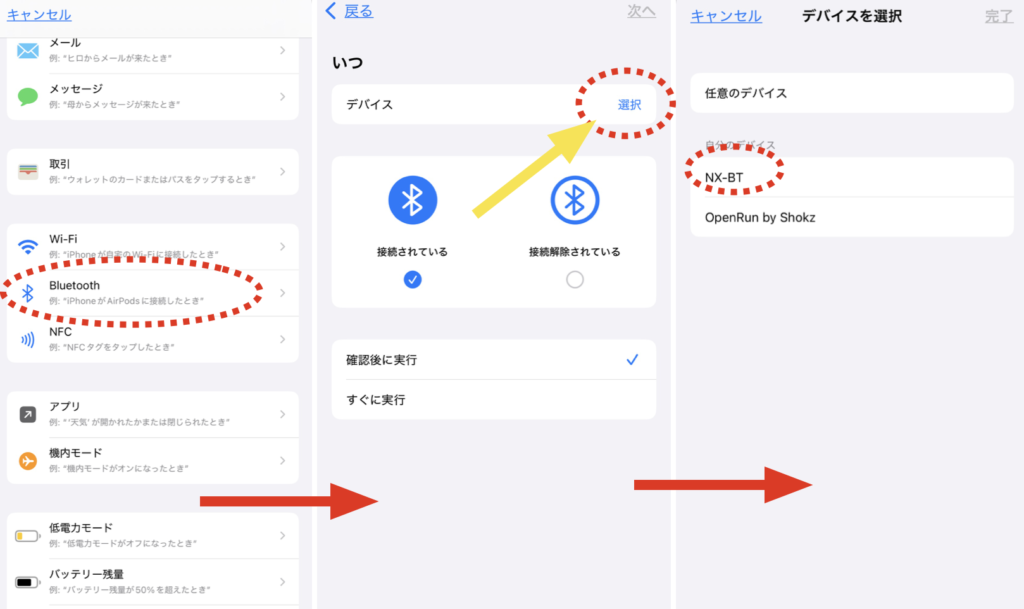
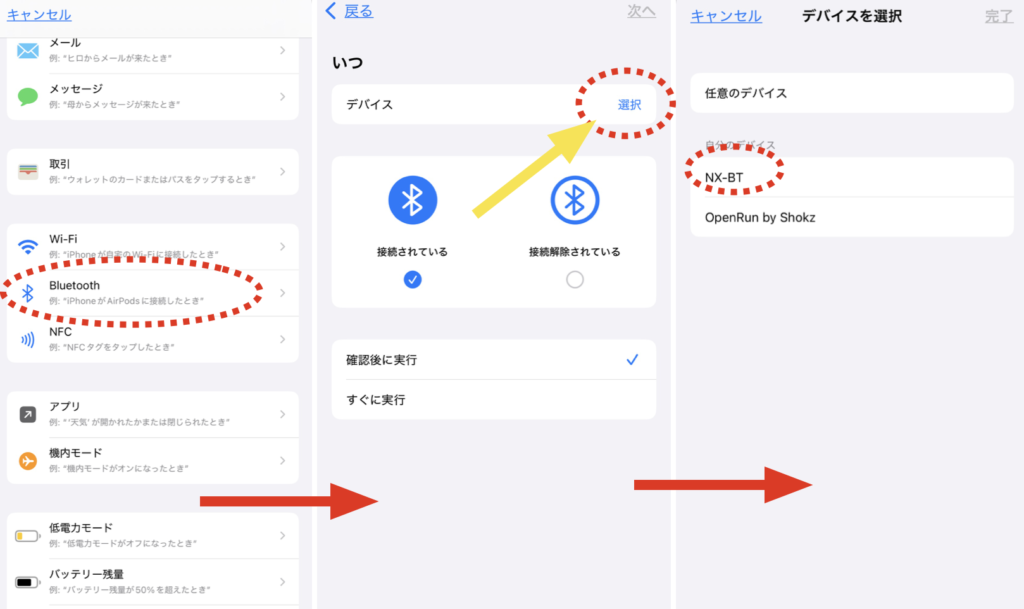
その後、画面を下にスクロールして、Bluetoothボタンを押下。
デバイスの選択ボタンを押下し、デリカの純正ナビ『NX-BT』を選択します。



事前に、純正ナビとiPhoneが接続されていれば、ナビのデバイスが自動で入っています。我が家のナビは『NX-BT』でした。


ここまでの設定で、iPhoneと車のナビがBluetoothで接続されたら自動でテザリングされます。
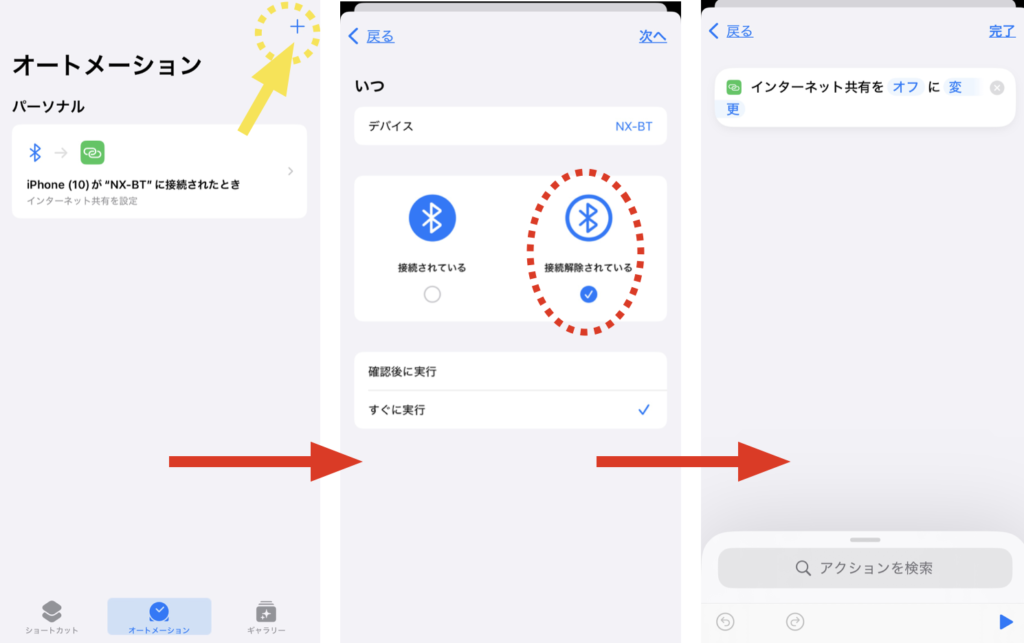
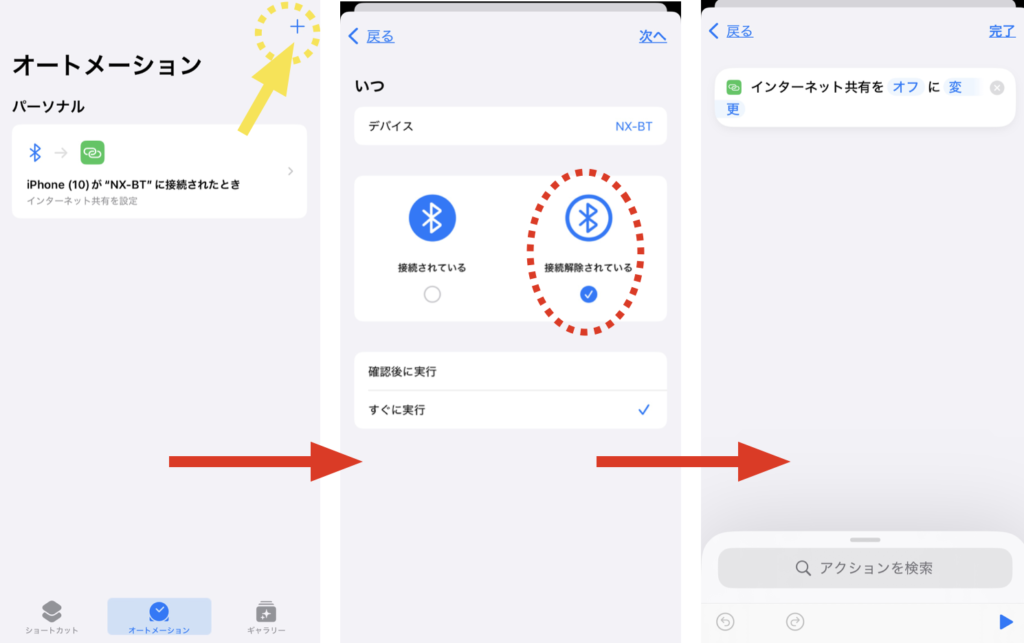
次は、テザリングを自動解除する手順です。
画面の通りに設定を行って下さい。
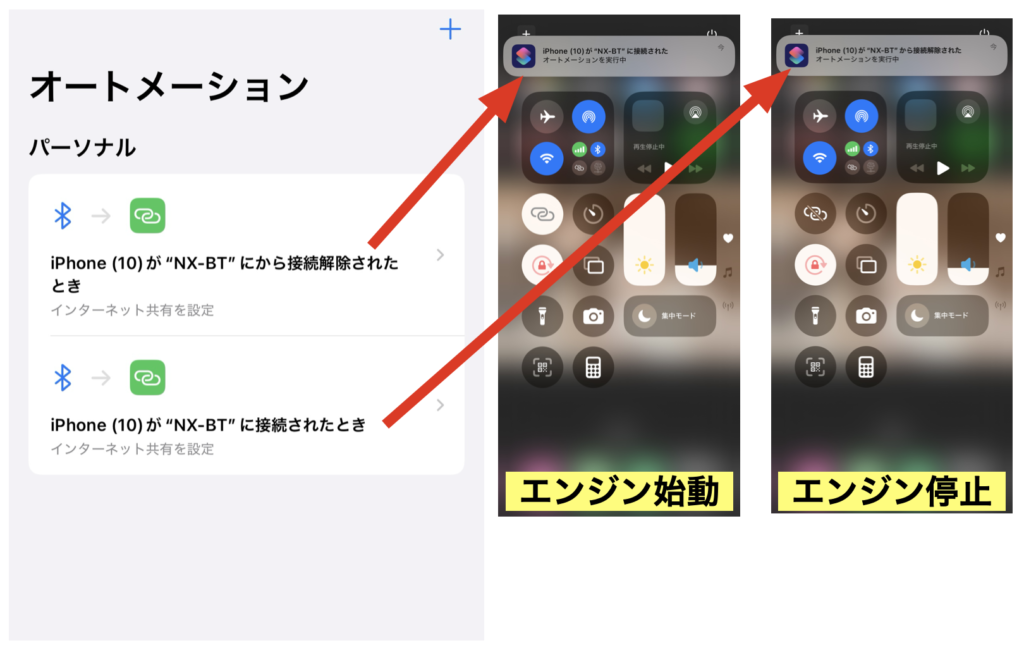
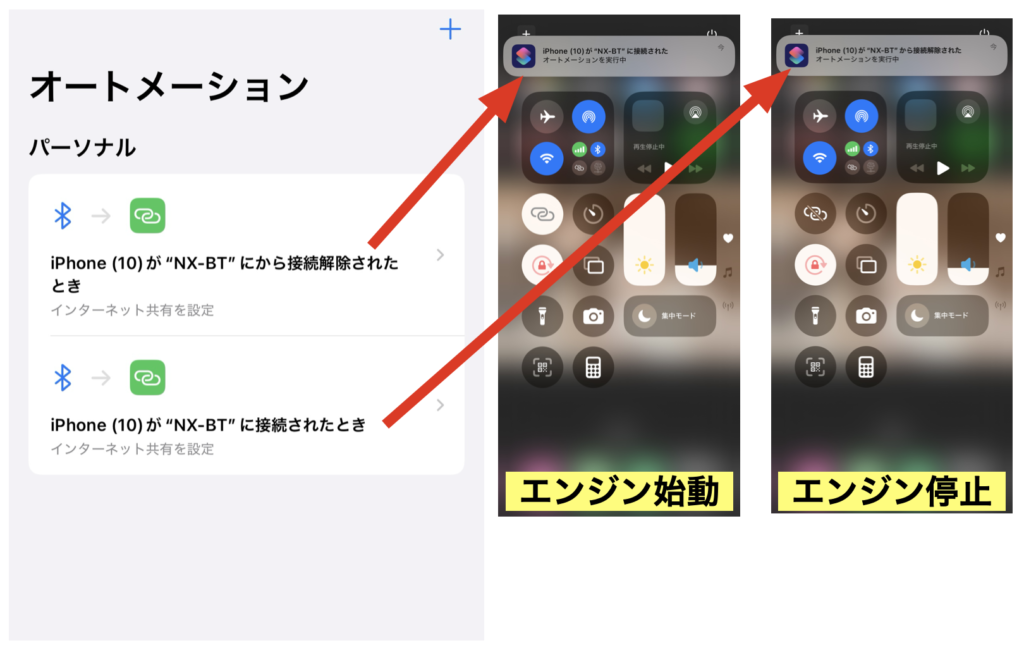
設定を終えると、エンジン始動すると自動でテザリングされます。
さらに、エンジン停止or車両から離れた場合は自動でテザリングが解除されるようになります。



この設定をしておけば、毎回テザリングボタンを押す必要がないのでとても楽ですよ!!
\デリカD5の純正ナビでも4Kモデルで試聴可能/




まとめ
iPhone16eに機種変更したことで、映像出力ができなくなりましたが
Fire TV Stickで問題を解決することができました。
また、Apple純正のHDMIケーブルは高いと悩んでいる方にもFire TV Stickをオススメします。
スマホで地図を見ながら、ナビでYouTubeを流したままに出来るし値段も安い。



HDMIでミラーリングすると、iPhoneの映像がナビに映し出されます。
スマホで地図を見ようとすると、ナビにも地図の画面が表示されて困る。
また、Fire TV StickはHDじゃなく4Kモデルを選んで下さい!!
4KモデルはHDと比べると明らかにレスポンスも早いです!
長距離のドライブはもちろんですが、短時間での買い物などで車を使用する方も
4Kモデルは素早く起動するので、YouTubeやAmazonプライムの映像を楽しむことができます。
Fire TV Stickと出会うことができ、更に快適な車内空間となりました。
- iPhone16eを購入して、HDMIケーブルで動画を視聴できなくなった方
- Apple純正品のHDMI変換ケーブルは高くて手が出ない
- ミラーリング使用時に、ナビも見たい方
- デリカの純正ナビやその他のカーナビでファイヤースティックが使えるの?と考えてる方
- カーナビでAmazonプライムビデオやYouTubeを見たい方
私たちのように、このような悩みを感じているに方は
Fire TV Stickの導入で悩みを解決できますので、是非取付を検討して下さい。



お父さん・お母さん!悩む暇があったらいち早く取り付けて素敵にデリカライフにしていきましょう!
またHDMIをまだ取り付けていない方は、費用も2000円程度で、1人でも容易に取付可能なので
下記の記事を参考に取付を行って下さい!!


もっと早くにFire TV Stickを購入しておけば良かったと感じています。



人気商品なので在庫があるうちに購入しましょう!それではまた会いましょう!
















